チュートリアルの目次はこちら。
このレッスンでは、Shinyアプリで使用するデータ、R スクリプト、およびパッケージをロードする方法を説明します。その過程で、米国国勢調査データを視覚化する洗練されたアプリを構築します。
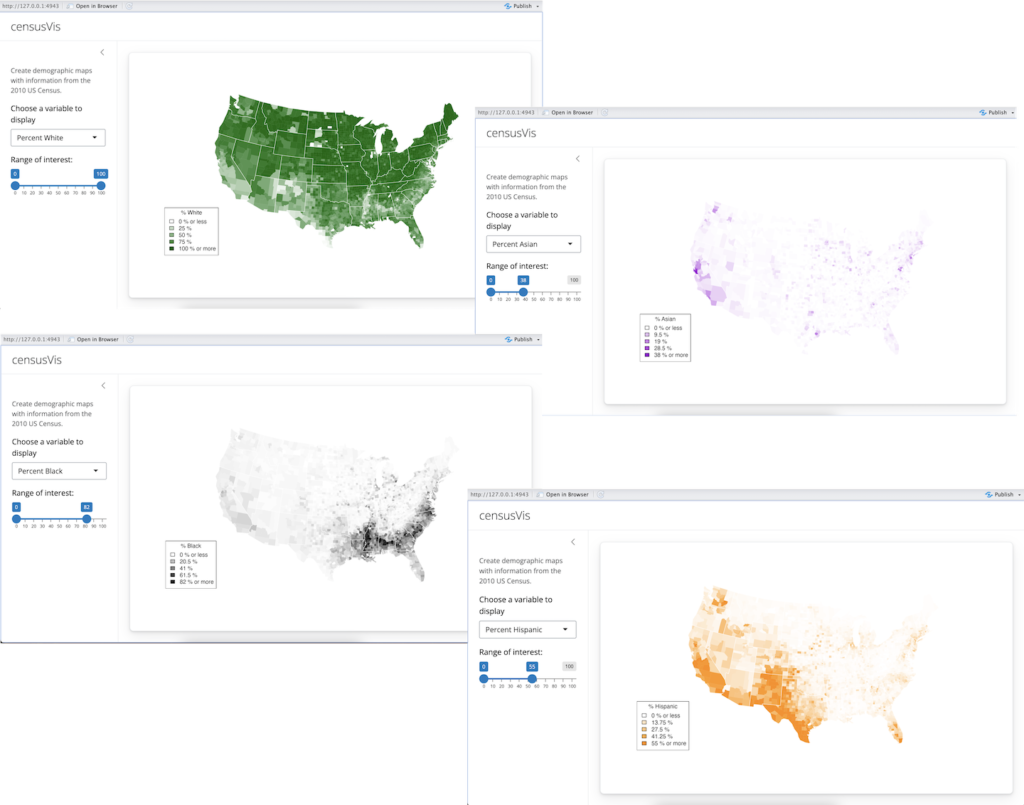
counties.rds
counties.rdsは、UScensus2010 Rパッケージで収集された、米国の各郡の人口統計データのデータセットです。ここからダウンロードできます。
ファイルを入手したら、
census-appディレクトリ内に新しいdataという名前のフォルダーを作成します。dataフォルダ内のcounties.rdsに移動します。
完了すると、census-appフォルダーは次のようになります。
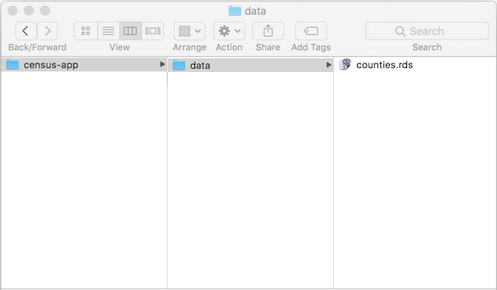
counties.rdsのデータセットは以下を含みます。
- 米国の各郡の名前
- 郡の総人口
- 郡内の住民のうち白人、黒人、ヒスパニック系、またはアジア人の割合
counties <- readRDS("census-app/data/counties.rds")
head(counties)
name total.pop white black hispanic asian
1 alabama,autauga 54571 77.2 19.3 2.4 0.9
2 alabama,baldwin 182265 83.5 10.9 4.4 0.7
3 alabama,barbour 27457 46.8 47.8 5.1 0.4
4 alabama,bibb 22915 75.0 22.9 1.8 0.1
5 alabama,blount 57322 88.9 2.5 8.1 0.2
6 alabama,bullock 10914 21.9 71.0 7.1 0.2
helpers.R
helpers.Rは、上の図のようなコロプレスマップの作成に役立つRスクリプトです。コロプレスマップは、色を使用して変数の地域的変動を表示するマップです。今回の場合、helpers.Rはcounties.rdsのデータをマップするように設計されたpercent_map関数を作成します。ここからhelpers.Rをダウンロードできます。
helpers.Rでは、mapsおよびmapprojパッケージを使用します。これらのパッケージをこれまでにインストールしたことがない場合は、このアプリを作成する前にインストールする必要があります。以下を実行します。
install.packages(c("maps", "mapproj"))
以下のように,census-appディレクトリ内にhelpers.Rを保存します。
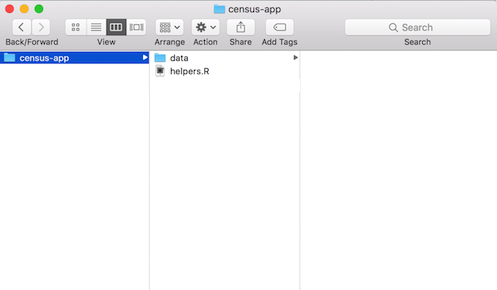
helpers.Rのpercent_map関数は5つの引数を取ります。
| Argument | Input |
var | countes.rdsデータセットの列ベクトル |
color | colors()の出力に表示される任意の文字列 |
legend.title | プロットの凡例のタイトルとして使用する文字列 |
max | シェード範囲を制御するためのパラメータ (デフォルトは 100) |
min | シェード範囲を制御するためのパラメータ (デフォルトは 0) |
コマンドラインでpercent_map関数を使用すると、郡データをコロプレスマップとしてプロットできます。
library(maps)
library(mapproj)
source("census-app/helpers.R")
counties <- readRDS("census-app/data/counties.rds")
percent_map(counties$white, "darkgreen", "% White")
注: 上記のコードは、census-appが作業ディレクトリ内のサブディレクトリであることを前提としています。作業ディレクトリをcensus-appの親ディレクトリとして設定してください。作業ディレクトリの場所を変更するには、RStudioメニュー バーで「Session > Set Working Directory > Choose Directory」をクリックします。
percent_map関数は郡データをコロプレスマップとしてプロットします。ここでは、郡内の白人住民の割合を濃い緑色でプロットします。

ファイルのロードとファイルパス
上記のコードを見てください。percent_map関数を使用するには、まずsource関数でhelpers.Rを走らせ、次にreadRDS関数でcounties.rdsをロードします。library(maps), library(mapproj)も実行します。
percent_map関数をアプリで使用する前に、Shiny に同じ関数を呼び出すように要求する必要がありますが、これらの関数の記述方法は変わります。source関数とreadRDS関数の両方にファイルパスが必要ですが、ファイルパスはShinyアプリではコマンドラインでの場合と同じようには動作しません。
Shinyがserver.Rでコマンドを実行すると、すべてのファイルパスがserver.Rと同じディレクトリから始まるように処理されます。つまり、server.Rを保存したディレクトリがShinyアプリの作業ディレクトリになります。
server.Rと同じディレクトリにhelpers.Rを保存したので、Shinyに以下のようにロードするよう命令できます。
source("helpers.R")
server.Rがあるディレクトリのサブディレクトリ(名前付きデータ)にcounties.rdsを保存したので、以下で読み込むことができます。
counties <- readRDS("data/counties.rds")
通常の方法でmapmapprojパッケージをロードできます。
library(maps)
library(mapproj)
ファイルパスは必要ありません。
実行
これらのコマンドをapp.R
Shinyは、初めてrunAppserver
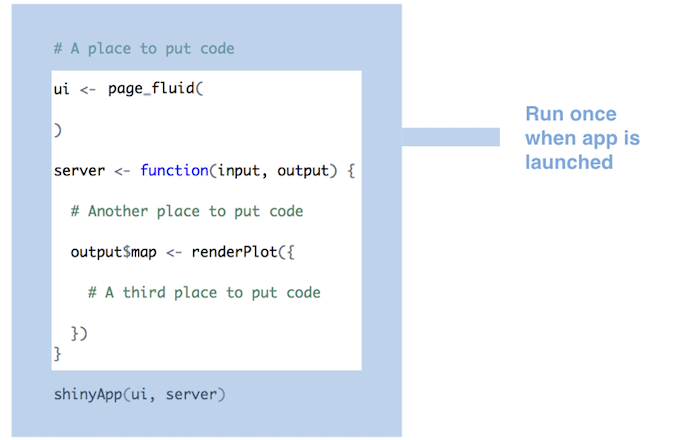
Shinyは、新しいユーザーが到着するまでserverserver
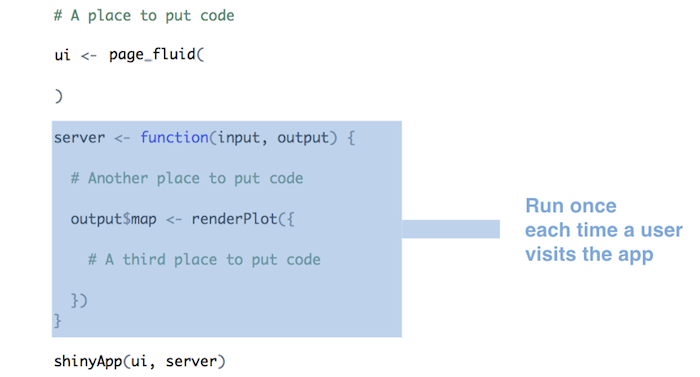
ユーザーがウィジェットを操作してその値を変更すると、Shinyは、値が変更されたウィジェットに依存する各リアクティブオブジェクトに割り当てられた Rコードを再実行します。ユーザーが非常にアクティブである場合、これらの式は 1 秒間に何度も再実行される可能性があります。
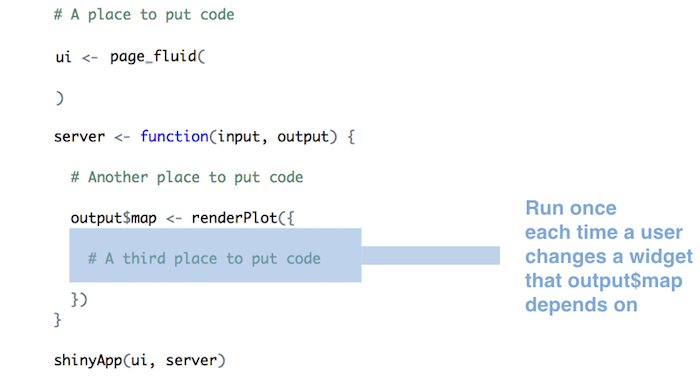
これまでに学んだことは次のとおりです。
shinyAppserverrender*
この情報はどのように使用できるでしょうか?
app.Rserverserver
ユーザー固有のオブジェクトをserverrender*
Shiny がオブジェクトを構築するために再実行する必要があるコードのみをrender*render*
一般に、必要のないコードをrender*
Your turn 1
次のapp.Rcensus-app
そして以下をapp.R
source("helpers.R")
counties <- readRDS("data/counties.rds")
library(maps)
library(mapproj)
コマンドは効率的な場所に配置してください。
注: これは、アプリを完成させる2つの手順のうちの最初の手順です。上記のコードを挿入する最適な場所を選択してください。ただし、アプリを実行しないでください。2つ目のステップ (Your turn 2) で実際のコードに#some arguments
ui.R
# User interface ----
ui <- page_sidebar(
title = "censusVis",
sidebar = sidebar(
helpText(
"Create demographic maps with information from the 2010 US Census."
),
selectInput(
"var",
label = "Choose a variable to display",
choices =
c(
"Percent White",
"Percent Black",
"Percent Hispanic",
"Percent Asian"
),
selected = "Percent White"
),
sliderInput(
"range",
label = "Range of interest:",
min = 0,
max = 100,
value = c(0, 100)
)
),
card(plotOutput("map"))
)
# Server logic ----
server <- function(input, output) {
output$map <- renderPlot({
percent_map( # some arguments )
})
}
# Run app ----
shinyApp(ui, server)
模範解答1
アプリはhelpers.Rcounties.rdsuiservermappercent_map
library(maps)
library(mapproj)
source("helpers.R")
counties <- readRDS("data/counties.rds")
# User interface ----
ui <- page_sidebar(
title = "censusVis",
sidebar = sidebar(
helpText(
"Create demographic maps with information from the 2010 US Census."
),
selectInput(
"var",
label = "Choose a variable to display",
choices =
c(
"Percent White",
"Percent Black",
"Percent Hispanic",
"Percent Asian"
),
selected = "Percent White"
),
sliderInput(
"range",
label = "Range of interest:",
min = 0,
max = 100,
value = c(0, 100)
),
),
card(plotOutput("map"))
)
# Server logic ----
server <- function(input, output) {
output$map <- renderPlot({
percent_map( # some arguments )
})
}
# Run app ----
shinyApp(ui, server)
「各ユーザーがcountiesとpercent_mapの独自のコピーを必要とするのではないか?」と疑問に思うかもしれません。 (これは、コードがserver関数の内部に入る必要があることを意味します)。いいえ、各ユーザーはそうではありません。
ユーザーのコンピューターでは ShinyアプリのRコードは実行されないことに注意してください。実際、彼らのコンピュータはRコードさえ認識しません。サーバーとして使用するコンピューターは、すべてのユーザーに必要なすべてのRコードを実行します。結果は HTML要素としてユーザーに送信されます。
サーバーは、 counties.rdsとpercent_mapの単一のグローバルコピーに依存してすべてのユーザーに必要なRコードをすべて実行できます。オブジェクトの値がユーザーごとに異なる場合にのみ、ユーザーごとに個別のオブジェクトを構築する必要があります。
アプリを終了する
国勢調査視覚化アプリには、 "map"という名前のプロットである1つのリアクティブオブジェクトがあります。プロットは5つの引数を取るpercent_map関数を使用して構築されます。
- 最初の 3 つの引数
var、color、および はlegend.titleは,選択ボックスウィジェットの値によって異なります。 - 最後の2つの引数
maxとminは、スライダーバーウィジェットの最大値と最小値に対応します。
以下のserver関数は、percent_map関数のリアクティブな引数を作成する1つの方法を示しています。 Rのswitch関数は、セレクトボックスウィジェットの値を任意のものに変換できます。ただし、スクリプトは不完全です。color、legend.title、max、またはminの値は定義されていません。注: スクリプトはそのままでは実行されません。スクリプトを実行する前にスクリプトを完成させる必要があります。これがYour turn 2のタスクです。
server <- function(input, output) {
output$map <- renderPlot({
data <- switch(input$var,
"Percent White" = counties$white,
"Percent Black" = counties$black,
"Percent Hispanic" = counties$hispanic,
"Percent Asian" = counties$asian)
percent_map(var = data, color = ?, legend.title = ?, max = ?, min = ?)
})
}
Your turn 2
コードを完成させて、きちんと動く国勢調査視覚化アプリを構築します。
アプリをデプロイする準備ができたら、app.Rファイルを保存してrunApp("census-app")を実行します。すべてが機能すると、アプリは下の図のようになります。
以下はあなたが決める必要があります
percent_map関数の引数の値を作成する方法、- これらの引数を作成するコードをどこに置くか
ユーザーが関連するウィジェットを変更するたびに引数の値を切り替える必要があることに注意してください。完了した場合、または行き詰まった場合は、以下の模範解答を読んでください。
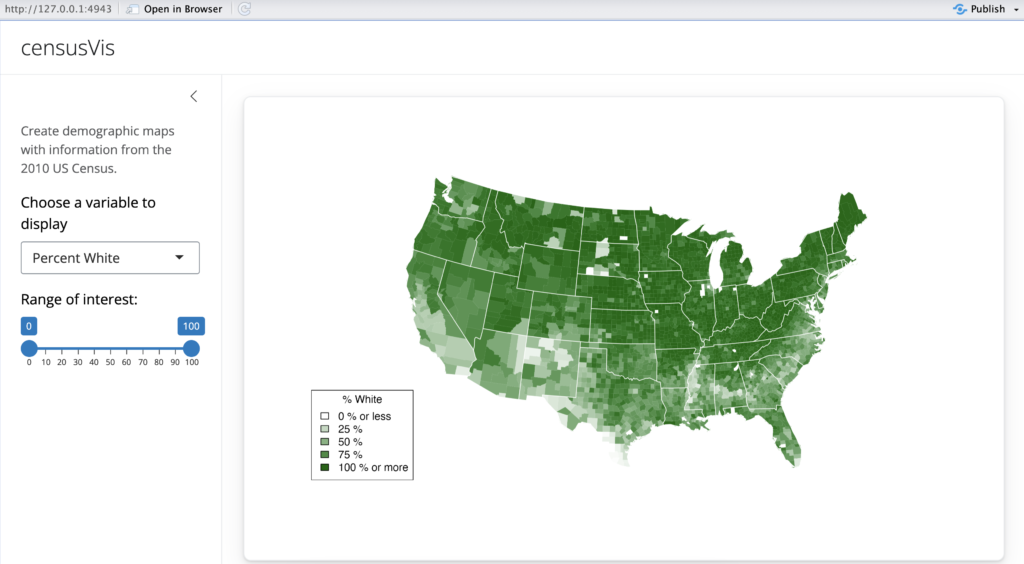
模範解答2
# Load packages ----
library(shiny)
library(maps)
library(mapproj)
# Load data ----
counties <- readRDS("data/counties.rds")
# Source helper functions -----
source("helpers.R")
# User interface ----
ui <- page_sidebar(
title = "censusVis",
sidebar = sidebar(
helpText(
"Create demographic maps with information from the 2010 US Census."
),
selectInput(
"var",
label = "Choose a variable to display",
choices =
c(
"Percent White",
"Percent Black",
"Percent Hispanic",
"Percent Asian"
),
selected = "Percent White"
),
sliderInput(
"range",
label = "Range of interest:",
min = 0,
max = 100,
value = c(0, 100)
)
),
card(plotOutput("map"))
)
# Server logic ----
server <- function(input, output) {
output$map <- renderPlot({
data <- switch(input$var,
"Percent White" = counties$white,
"Percent Black" = counties$black,
"Percent Hispanic" = counties$hispanic,
"Percent Asian" = counties$asian)
color <- switch(input$var,
"Percent White" = "darkgreen",
"Percent Black" = "black",
"Percent Hispanic" = "darkorange",
"Percent Asian" = "darkviolet")
legend <- switch(input$var,
"Percent White" = "% White",
"Percent Black" = "% Black",
"Percent Hispanic" = "% Hispanic",
"Percent Asian" = "% Asian")
percent_map(data, color, legend, input$range[1], input$range[2])
})
}
# Run app ----
shinyApp(ui, server)
server関数のより簡潔なバージョンは次のとおりです。
server <- function(input, output) {
output$map <- renderPlot({
args <- switch(input$var,
"Percent White" = list(counties$white, "darkgreen", "% White"),
"Percent Black" = list(counties$black, "black", "% Black"),
"Percent Hispanic" = list(counties$hispanic, "darkorange", "% Hispanic"),
"Percent Asian" = list(counties$asian, "darkviolet", "% Asian"))
args$min <- input$range[1]
args$max <- input$range[2]
do.call(percent_map, args)
})
}
要約
R スクリプト、パッケージ、データ セットを読み込むことで、より複雑なShinyアプリを作成できます。
以下の点に留意してください:
app.RのあるディレクトリがShinyアプリの作業ディレクトリになります。- Shiny は、
app.Rの最初、つまりserver関数の前に配置されたコードを、アプリの動作中に1回だけ実行します。 - Shinyは
server関数内に配置されたコードを複数回実行するため、これによりアプリの速度が低下する可能性があります。
また、switch関数が複数選択のShinyウィジェットを使用する際に便利なことも学びました。ウィジェットの値をRの中で変更するためにswitch関数を使用します。
アプリが複雑になると、非効率的で遅くなる可能性があります。レッスン 6では、リアクティブな表現を使用して高速なモジュール型アプリを構築する方法を説明します。
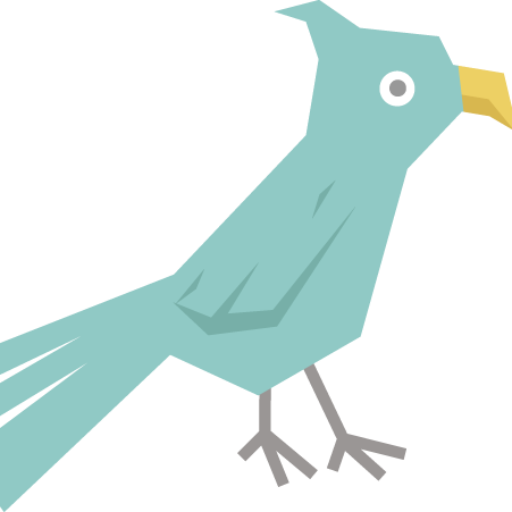
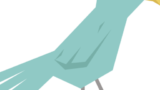
コメント